一、安装Node.js
1.浏览器搜索node.js官网 Node.js — Run JavaScript Everywhere
下载自己电脑系统所对应的版本号。
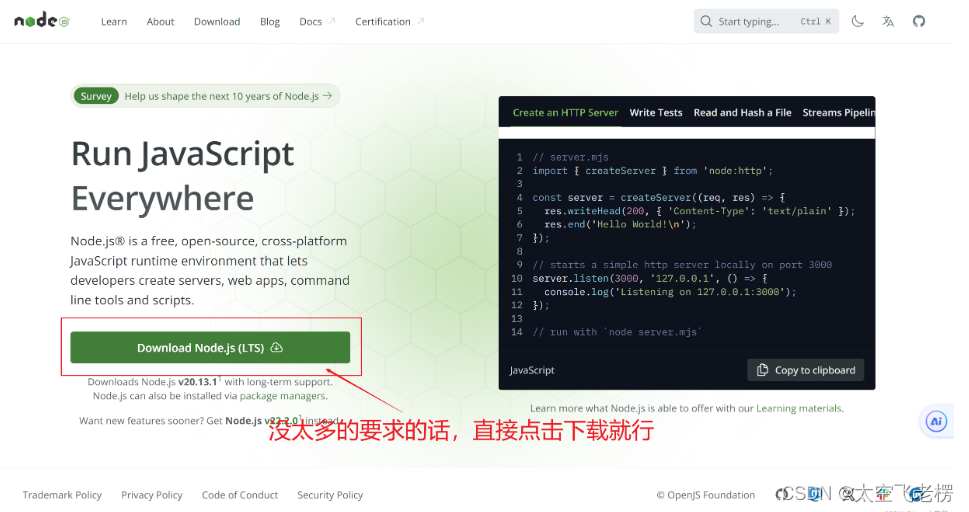
2.下载完成解压,点击安装,然后就是大家最喜欢的一键无脑点击next了,但是建议大家选择路径的时候放在c盘以外的盘,安装之前最好是先创建一个文件夹
3.若2中安装失败,提示2052/2053,可以考虑命令行形式安装
(1)将node.js安装包( node-v14.17.3-x64.msi)放在桌面上或一个确定的文件夹(此处以桌面为例);
(2)以管理员身份运行命令行;

(3)到指定目录下执行安装
C:\Windows>cd C:\Users\pert\Desktop
C:\Users\pert\Desktop>msiexec /package node-v14.17.3-x64.msi
4.win+r输入cmd,在命令窗口分别输入 node -v 和 npm -v,出现了对应的版本号,恭喜你安装成功啦!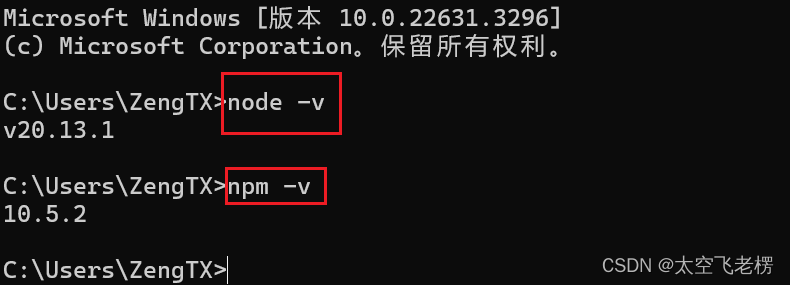
二、npm全局配置
1.找到自己安装node.js目录下,新建node_global和node_cache两个文件夹
node_globa(npm全局模块的存放路径)
node_cache(cache的路径)
需要把该文件夹的权限全部打开,否者后面会出错
右击node_cache文件夹 -> 属性 ->安全 -> 编辑 -> 权限都打开 -> 确定

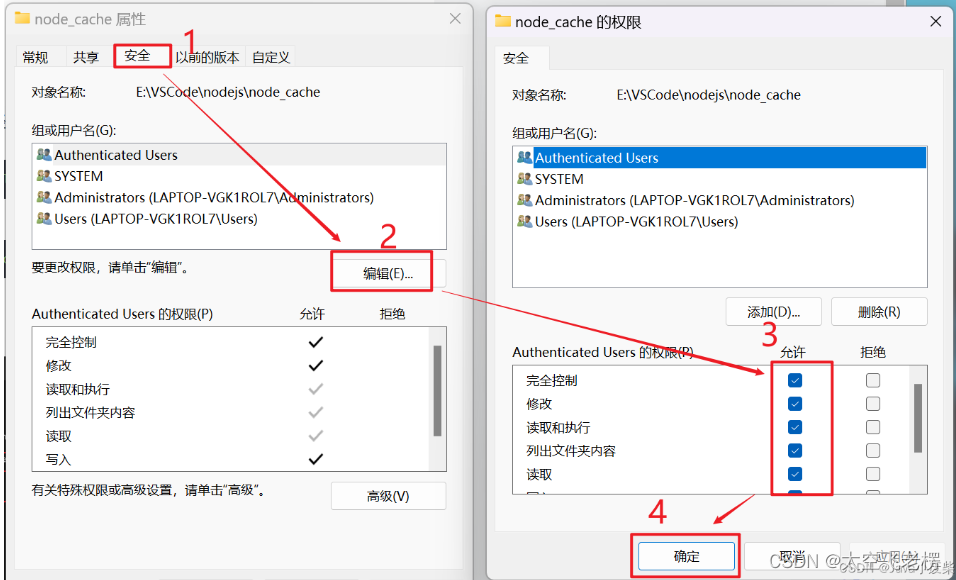
2.在命令行窗口运行以下两条命令(自己路径下的)
npm config set prefix "自己路径下node_global文件夹的路径"
npm config set cache "自己路径下node_cache文件夹的路径"
3.输入 npm config list 查看
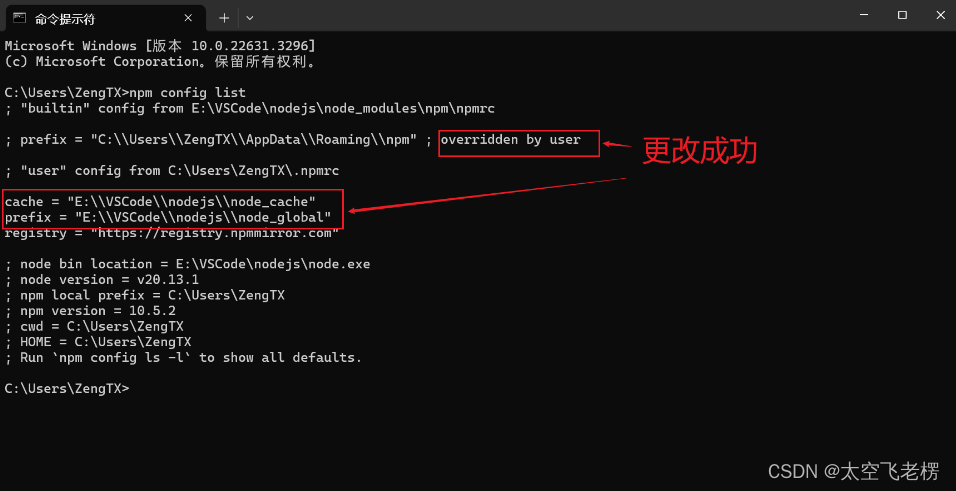
4.配置环境变量
(1)在此电脑先右击 -> 点击属性

(2)点击高级系统设置 -> 环境变量

(3)在系统变量新建 NODE_PATH ,选择node_global文件的路径 ,node_modules需要手动输入,后面会自动生成

(4)将%NODE_PATH%添加到系统变量 path 里去
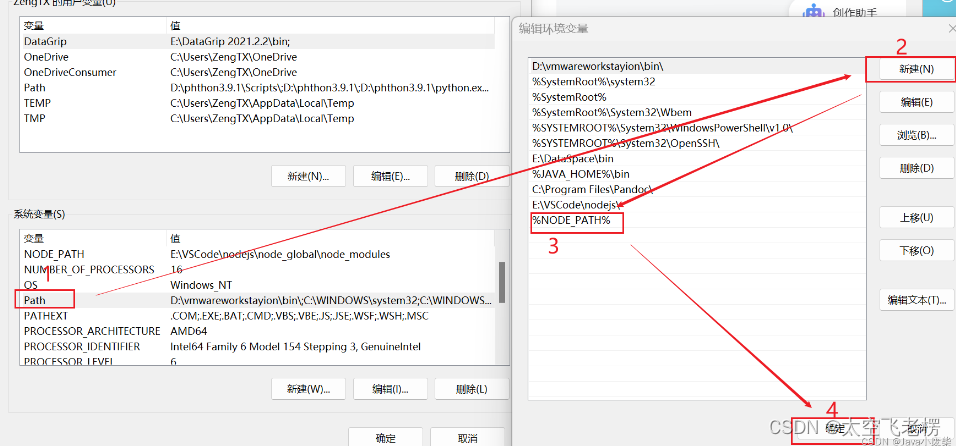
(5)最后在用户变量 path 添加node_global(自己目录下的路径),npm全局配置完工。
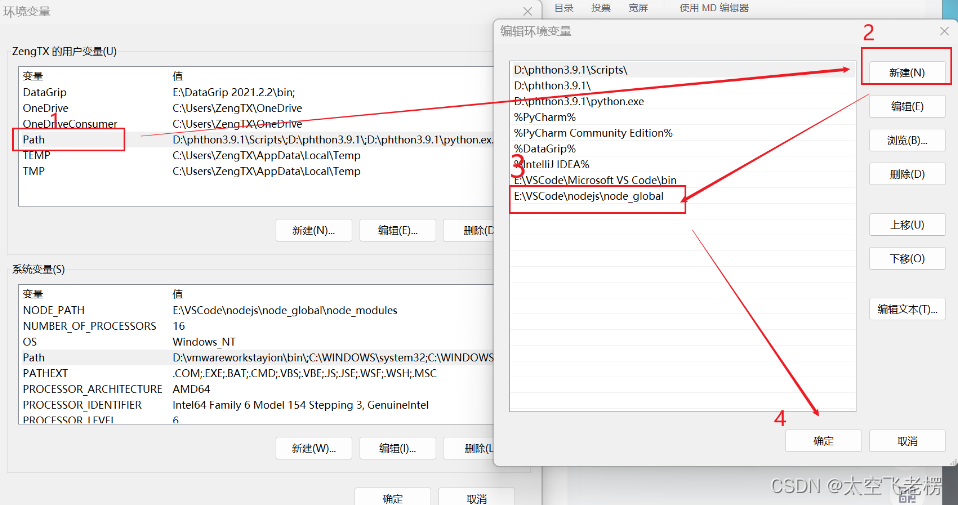
三、安装脚手架
1.安装cnpm,修改镜像源(在管理员权限下安装,最好是在C:\Windows\System32下的命令窗口执行 )
淘宝镜像源:https://registry.npmmirror.com
安装cnpm:
npm i -g cnpm --registry=https://registry.npmmirror.com
修改npm源:
npm config set registry https://registry.npmmirror.com
查看npm源:
npm config get registry
2.使用下载的cnpm安装vue脚手架(cnpm安装快一点)
cnpm i -g @vue/cli
3.检查安装是否成功 输入 vue -V (V为大写) 或者 vue --version
vue -V
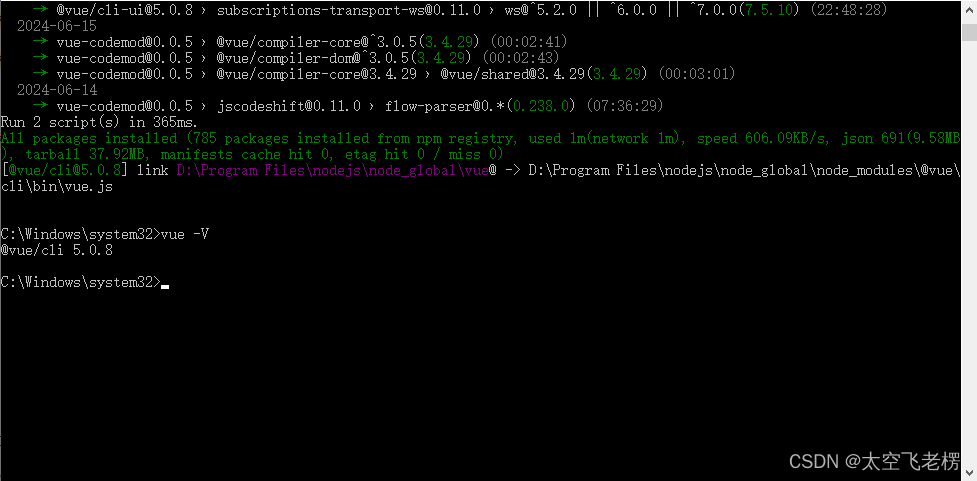
如果在vscode终端报错的话,设置可以执行全局脚本:Set-ExecutionPolicy RemoteSigned
设置可以执行全局脚本:
Set-ExecutionPolicy RemoteSigned
四、创建第一个vue项目
1.创建一个新的项目(可能需要一点时间):
vue create "自己定义的项目名称"
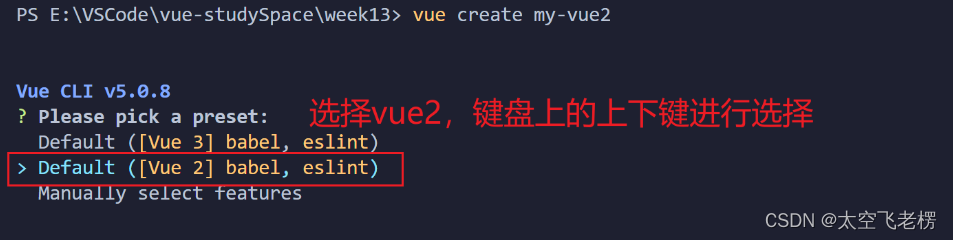
先后运行以下两条命令

2.进入项目文件夹:
cd "自己定义的项目名称"
3.运行项目:
npm run serve
这样vue项目就创建成功啦!
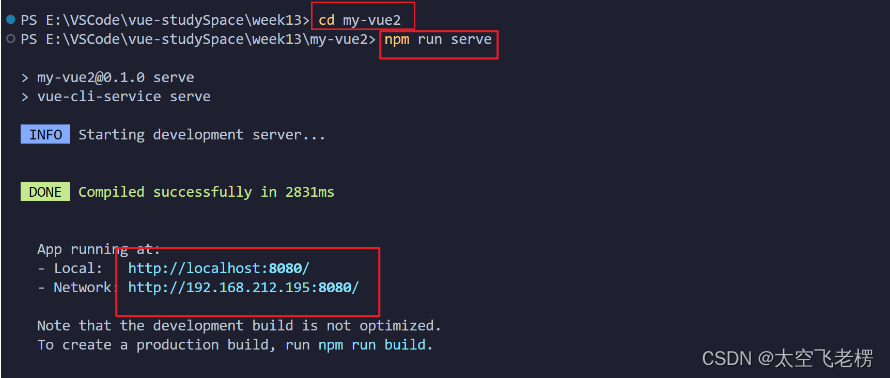
4.浏览器打开或者按住ctrl+鼠标单击:http://localhost:8080/





















 3万+
3万+











 被折叠的 条评论
为什么被折叠?
被折叠的 条评论
为什么被折叠?








